【Android】Android 动画深入学习
: Jun 21, 2016
: Android
: onlylemi/notes/tree/master/Android
参考任玉刚的《Android开发艺术探索》第七章
学习代码:https://github.com/onlylemi/AndroidTest/tree/master/Test8_Animation
View动画库可参考代码家的 AndroidViewAnimations
- View 动画
- 帧动画
- 属性动画(Property Animation)3.0 以后加入
View 动画
特点:view 经过变化后,其真实位置任然在原位置,例如加入点击事件后,平移改变后的 view 不具有点击时间,点击任然在原位置(假象)
- translate —— TranslateAnimation
- scale —— ScaleAnimation
- rotate —— RotateAnimation
- alpha —— AlphaAnimation
这四种动画都可以在 XML 中声明(res/anim/),在 XML 文件中 <set 标签对应于 AnimationSet 类,其他的就是动画标签。也可以在代码实现,分别对应其后的四个类。
translate 平移
<?xml version="1.0" encoding="utf-8"?>
<set xmlns:android="http://schemas.android.com/apk/res/android"
android:duration="1000"
android:interpolator="@android:anim/accelerate_decelerate_interpolator">
<translate
android:fromXDelta="0"
android:fromYDelta="0"
android:toXDelta="200"
android:toYDelta="200"/>
</set>
AnimationSet 的一些属性
- duration —— 时间长
- interpolator —— 插值器,影响动画的速度
- shareInterpolator —— 子标签动画是否共享同一个插值器
TranslateAnimation 的一些属性 (都是相对与 View 的左上点,而不是屏幕的左上点)
- fromXDelta —— x 的起始值。例 0
- fromYDelta —— y 的起始值。例 0
- toXDelta —— x 的结束值。例 200
- toYDelta —— y 的结束值。例 200
// 平移,布局加载
Animation animation1 = AnimationUtils.loadAnimation(this, R.anim.anim_translate);
// 平移,代码设置
TranslateAnimation translateAnimation = new TranslateAnimation(0, 0, 200, 200);
translateAnimation.setDuration(1000);
// 移动之后保留状态(默认为不保留)
translateAnimation.setFillAfter(true);
// view 启动动画
view.startAnimation(alphaAnimation);
scale 缩放
<?xml version="1.0" encoding="utf-8"?>
<set xmlns:android="http://schemas.android.com/apk/res/android"
android:duration="1000"
android:interpolator="@android:anim/accelerate_decelerate_interpolator">
<scale
android:fromXScale="1.0"
android:fromYScale="1.0"
android:pivotX="100"
android:pivotY="50"
android:toXScale="0.1"
android:toYScale="0.1"/>
</set>
ScaleAnimation 的一些属性 (都是相对与 View 的左上点,而不是屏幕的左上点)
- fromXScale —— 水平方向缩放的起始值。例如 1.0(也就是整个 width)
- fromYScale —— 垂直方向缩放的起始值。例如 1.0
- pivotX —— 缩放的轴心点 x。例如 100 (默认为 0,而不是 view 的中心点,书中存在错误,根据源码得到)
- pivotY —— 缩放的轴心点 y。例如 50
- toXScale —— 水平方向缩放的结束值。例如 0.0(也就是最后 view 没 width 了)
- toYScale —— 垂直方向缩放的结束值。例如 0.0
// 缩放 xml 加载
Animation animation3 = AnimationUtils.loadAnimation(this, R.anim.anim_scale);
// 缩放 代码设置,这里缩放轴心点为 View 的中心点
ScaleAnimation scaleAnimation = new ScaleAnimation(1, 0, 1, 0, view.getWidth() / 2,
view.getHeight() / 2);
scaleAnimation.setDuration(1000);
// 设置重复次数
scaleAnimation.setRepeatCount(5);
// 重复模式,正/逆
scaleAnimation.setRepeatMode(Animation.REVERSE);
// view 启动动画
view.startAnimation(alphaAnimation);
rotate 旋转
<?xml version="1.0" encoding="utf-8"?>
<set xmlns:android="http://schemas.android.com/apk/res/android"
android:duration="1000"
android:interpolator="@android:anim/accelerate_decelerate_interpolator">
<rotate
android:fromDegrees="0"
android:pivotX="100"
android:pivotY="50"
android:toDegrees="360"/>
</set>
RoatateAnimation 的一些属性
- fromDegrees —— 旋转开始的角度。例 0
- pivotX —— 旋转的轴心点 x。例如 100
- pivotY —— 旋转的轴心点 y。例如 50
- toDegrees —— 旋转结束的角度。例 360 (就是转了一圈)
// 旋转 xml加载
Animation animation2 = AnimationUtils.loadAnimation(this, R.anim.anim_rotate);
// 旋转 代码设置
RotateAnimation rotateAnimation = new RotateAnimation(360, 0);
rotateAnimation.setDuration(1000);
// view 启动动画
view.startAnimation(alphaAnimation);
alpha 透明
<?xml version="1.0" encoding="utf-8"?>
<set xmlns:android="http://schemas.android.com/apk/res/android"
android:duration="1000"
android:interpolator="@android:anim/accelerate_decelerate_interpolator">
<alpha
android:fromAlpha="0.0"
android:toAlpha="1.0"/>
</set>
AlphaAnimation 的一些属性
- fromAlpha —— 透明度的起始值。例 0.0(透明)
- toAlpha —— 透明度的结束值。例 1.0(不透明)
// 透明,xml加载
Animation animation4 = AnimationUtils.loadAnimation(this, R.anim.anim_alpha);
// 透明,代码设置
AlphaAnimation alphaAnimation = new AlphaAnimation(1, 0);
alphaAnimation.setDuration(1000);
// view 启动动画
view.startAnimation(alphaAnimation);
自定义 View 动画
继承 Animation,重写 initialize() 和 applyTransformation() 方法。
- initialize() —— 进行初始化操作
- applyTransformation() —— 进行矩阵变换操作
LayoutAnimation 作用于 ViewGroup
LayoutAnimation 为 ViewGroup 指定一个动画后,它的子元素出场时都会具有这种动画。这种效果一般可以作用于 listview。
以为 listview 的 item 设置动画
-
- 定义 item 入场的动画
<?xml version="1.0" encoding="utf-8"?>
<set xmlns:android="http://schemas.android.com/apk/res/android"
android:duration="300"
android:interpolator="@android:anim/accelerate_interpolator"
android:shareInterpolator="true">
<alpha
android:fromAlpha="0.0"
android:toAlpha="1.0"/>
<translate
android:fromXDelta="500"
android:toXDelta="0" />
</set>
-
- 定义 LayoutAnimation
<?xml version="1.0" encoding="utf-8"?>
<layoutAnimation
xmlns:android="http://schemas.android.com/apk/res/android"
android:animation="@anim/anim_item"
android:animationOrder="normal"
android:delay="0.5">
</layoutAnimation>
- animation —— 入场动画
- animationOrder —— 动画的顺序(normal:依次显示,reverse:逆序显示,random:随机显示)
-
delay —— 开始动画的延迟时间
-
- 为 listview 指定 LayoutAnimation
xml 方式
<ListView
android:id="@+id/listview"
android:layout_width="match_parent"
android:layout_height="match_parent"
android:layoutAnimation="@anim/layout_anim"/>
代码中指定
// listview item 动画
Animation animation = AnimationUtils.loadAnimation(this, R.anim.anim_item);
LayoutAnimationController controller = new LayoutAnimationController(animation);
listView.setLayoutAnimation(controller);
Activity 切换动画效果
Activity 自定义切换动画效果主要用到 overridePendingTransition(enterAnim, exitAnim) 这个方法。这个歌方法必须在 startActivity 和 finish() 之后调用才能生效。
// activity 跳转动画
Intent intent = new Intent(MainActivity.this, SecondActivity.class);
startActivity(intent);
// 必须在startActivity之后调用
overridePendingTransition(R.anim.enter_anim, R.anim.exit_anim);
// 退出
public void finish() {
super.finish();
overridePendingTransition(R.anim.enter_anim, R.anim.exit_anim);
}
帧动画
顺序播放一组预定义的动画,容易引起 OOM,尽量避免大图片
在 XML 文件中使用 <animation-list 定义一组图片。存放在 res/drawable/
<?xml version="1.0" encoding="utf-8"?>
<animation-list xmlns:android="http://schemas.android.com/apk/res/android">
<item
android:drawable="@android:drawable/ic_menu_share"
android:duration="500"/>
<item
android:drawable="@android:drawable/ic_menu_today"
android:duration="500"/>
<item
android:drawable="@android:drawable/ic_menu_add"
android:duration="500"/>
<item
android:drawable="@android:drawable/ic_menu_agenda"
android:duration="500"/>
<item
android:drawable="@android:drawable/ic_menu_always_landscape_portrait"
android:duration="500"/>
</animation-list>
在代码中调用使用,得到一个 AnimationDrawable 对象,然后 start
// 设置背景
view.setBackgroundResource(R.drawable.frame_animation);
AnimationDrawable drawable = (AnimationDrawable) view.getBackground();
drawable.start();
属性动画
属性动画 Property Animation 是 API 11(3.0)新加入的特性,属性动画可以对任何对象做动画(一般还是对 View)。
与 View 动画不同,属性动画改变其属性,view 的属性真正改变,而不是属性动画的假象那样。在3.0 以下,可以采用 nineoldandroids 库进行兼容低版本。在低版本本质任然是 View 动画,看起来为属性动画。
// view 向下平移 500
ObjectAnimator.ofFloat(view, "translationY", 500).start();
特别注意:ofFloat、ofInt… 依据属性的类型,属性是 int 型就用 ofInt,属性是 float 型就用 ofFloat 必须这么用,否则动画没效果。
属性动画使用条件
- 该对象必须具有某属性的 get 、set 方法。因为内部实现就是通过反射获取属性的 get 、set 方法调用进行设置的。
View一般属性
- 坐标:x,y
- 透明度:alpha
- 背景颜色:backgroundColor
- 旋转:rotationX, rotationY
- 平移:translationX、translationY
- 缩放:scaleX、scaleY
View特殊属性
- 宽:width
- 高:height
View不存在setWidth()、setHeight()方法,所以不能直接对width进行懂动画,所以需要添加 setXXX 方法
方法1(推荐)
对 view 进行装饰,提供 setWidth、setHeight 方法。提供 ViewWrapper 类(装饰者模式)
import android.view.View;
/**
* ViewWrapper
*
* 装饰 view,给 view 赋予setWidth、getWidth、setHeight、getHeight等方法,
* 供属性动画中使用改变 view 的 width、height
*
* @author: onlylemi
*/
public class ViewWrapper {
private View view;
private ViewWrapper(View view) {
this.view = view;
}
/**
* 装饰 view
*
* @param view
* @return
*/
public static ViewWrapper decorator(View view) {
return new ViewWrapper(view);
}
public int getHeight() {
return view.getLayoutParams().height;
}
public void setHeight(int height) {
view.getLayoutParams().height = height;
view.requestLayout();
}
public int getWidth() {
return view.getLayoutParams().width;
}
public void setWidth(int width) {
view.getLayoutParams().width = width;
view.requestLayout();
}
}
具体使用
ObjectAnimator.ofInt(ViewWrapper.decorator(view), "width", 800).start();
方法2
采用 ValueAnimator 的 addUpdateListener 监听器方法动态更新
ValueAnimator valueAnimator = ValueAnimator.ofInt(view.getWidth(), 800);
valueAnimator.addUpdateListener(new ValueAnimator.AnimatorUpdateListener() {
@Override
public void onAnimationUpdate(ValueAnimator animator) {
int value = (Integer) animator.getAnimatedValue();
// 拿到值以后自己处理
view.getLayoutParams().width = value;
view.requestLayout();
}
});
方法3
既然 width、height 无法改变,那就可以改变top、left、bottom、right
AnimatorSet animatorSet = new AnimatorSet();
int widthDelta = 800 - view.getWidth();
animatorSet.playTogether(
ObjectAnimator.ofInt(view, "left", view.getLeft() - widthDelta / 2),
ObjectAnimator.ofInt(view, "right", view.getRight() - widthDelta / 2)
);
animatorSet.start();
可以实现效果,不过 view 中的内容不会改变(例一个button中设置文本后,改变width后它的内容还应该居中显示,但是这种方法还保留原先的内容位置)
执行多个动画
ValueAnimation
ValueAnimator valueAnimator = ValueAnimator.ofInt(0, 100);
valueAnimator.setInterpolator(new DecelerateInterpolator());
valueAnimator.addUpdateListener(new ValueAnimator.AnimatorUpdateListener() {
// 持有一个IntEvaluator对象,方便下面估值的时候使用
private IntEvaluator mEvaluator = new IntEvaluator();
@Override
public void onAnimationUpdate(ValueAnimator animator) {
// 获得当前动画的进度值,整型,1-100之间
int currentValue = (Integer) animator.getAnimatedValue();
// 获得当前进度占整个动画过程的比例,浮点型,0-1之间
float fraction = animator.getAnimatedFraction();
// 直接调用整型估值器通过比例计算出宽度,然后再设给 view
target.getLayoutParams().width = mEvaluator.evaluate(fraction, view.getWidth(), 800);
target.getLayoutParams().height = mEvaluator.evaluate(fraction, view.getHeight(), 500);
target.requestLayout();
}
});
valueAnimator.start();
AnimatorSet
AnimatorSet animatorSet = new AnimatorSet();
animatorSet.playTogether(
ObjectAnimator.ofInt(ViewWrapper.decorator(view), "width", 800),
ObjectAnimator.ofInt(ViewWrapper.decorator(view), "height", 500)
);
animatorSet.start();
动画的执行顺序
- 同时执行:playTogether(Animator… anims)
- a1在a2后执行:play(a1).after(a2)
- a1在a2前执行:play(a1).before(a2)
- 依次执行:playSequentially(Animator… Anims)
PropertyValuesHolder
ObjectAnimator.ofPropertyValuesHolder(ViewWrapper.decorator(view),
PropertyValuesHolder.ofInt("width", 800),
PropertyValuesHolder.ofInt("height", 500)
).start();
动画的监听
- AnimatorUpdateListener —— 数值变化的监听
- AnimatorListener —— 生命周期的监听
- AnimatorPauseListener —— 暂停与恢复的监听
- AnimatorListenerAdapter —— 生命周期的监听
插值器和估值器
其实这两个东西没啥区别,都是做一些数学运算计算值
- 可参考
- @hujiaweibujidao 的 当数学遇上动画 三部曲中对插值器和估值器的介绍
- @代码家 的 AnimationEasingFunctions
- easings.net
- EaseInterpolator
插值器
根据时间流逝的百分比来计算出当前属性改变的百分比。LinearInterpolator、AccelerateDecelerateInterpolator…等。描述动画改变的一种变换状态
// 线性插值器(y=x)的类实现,getInterpolation 方法,不同的插值器返回不同的结果
public class LinearInterpolator extends BaseInterpolator implements NativeInterpolatorFactory {
public LinearInterpolator() {
}
public LinearInterpolator(Context context, AttributeSet attrs) {
}
public float getInterpolation(float input) {
return input;
}
/** @hide */
@Override
public long createNativeInterpolator() {
return NativeInterpolatorFactoryHelper.createLinearInterpolator();
}
}
估值器
根据当前属性改变的百分比来计算改变后的属性值。IntEvaluator、FloatEvaluator、ArgbEvaluator
// int 属性的估值器
public class IntEvaluator implements TypeEvaluator<Integer> {
public Integer evaluate(float fraction, Integer startValue, Integer endValue) {
int startInt = startValue;
return (int)(startInt + fraction * (endValue - startInt));
}
}
如果我的文章对您有所帮助,就请我喝杯咖啡吧^^


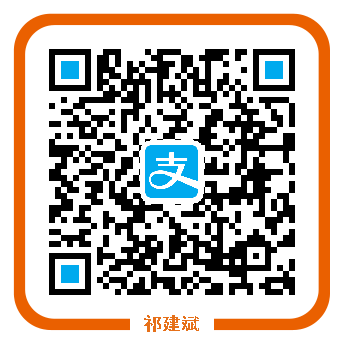
Messages